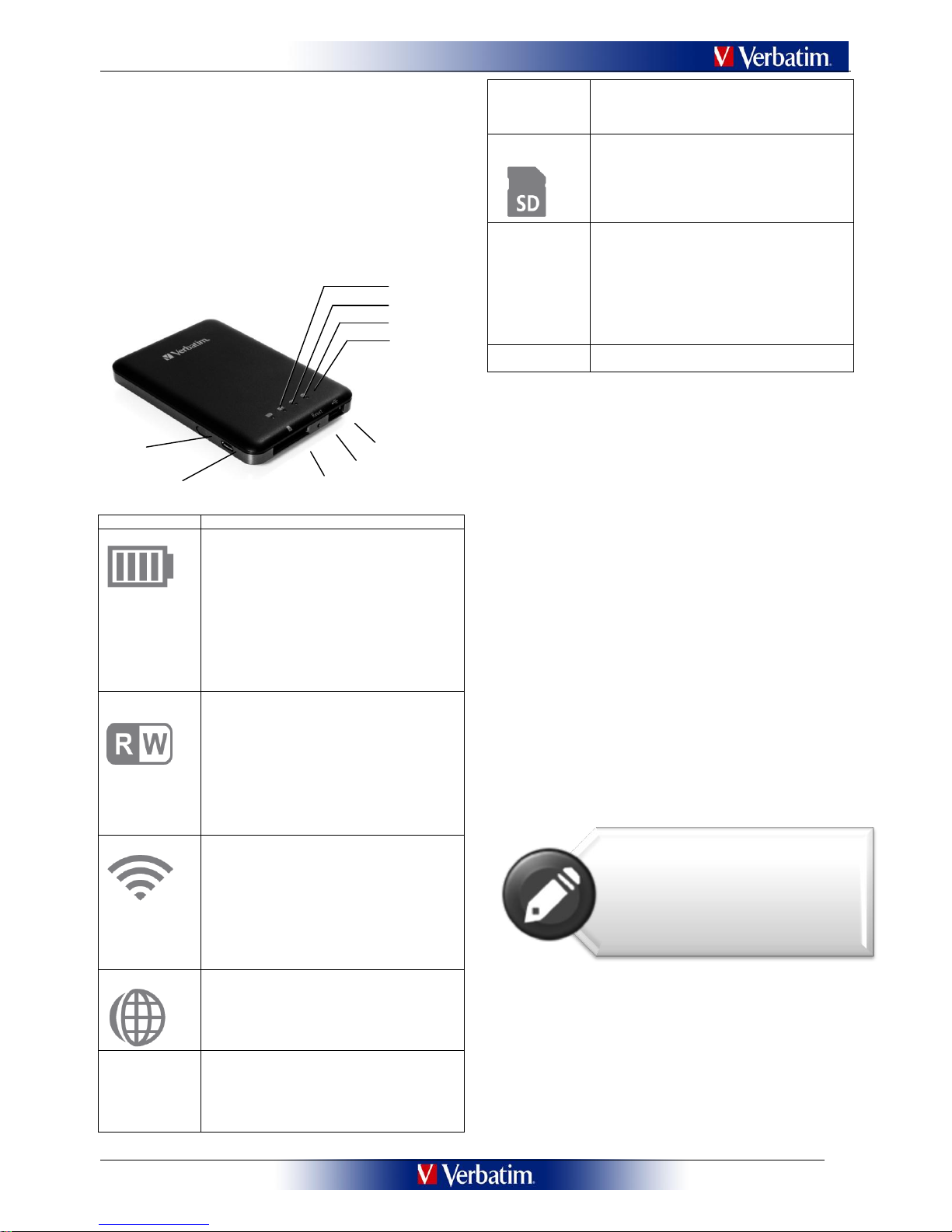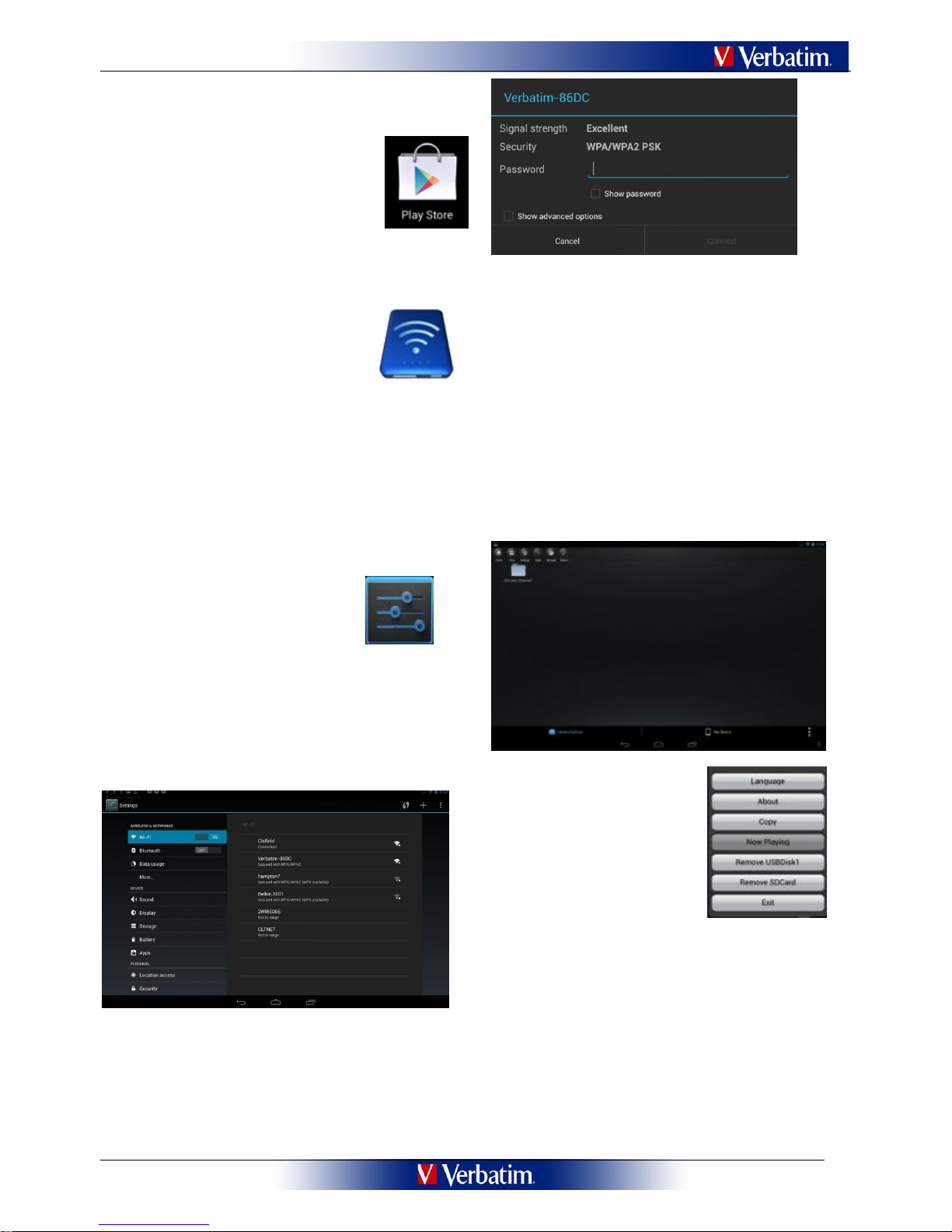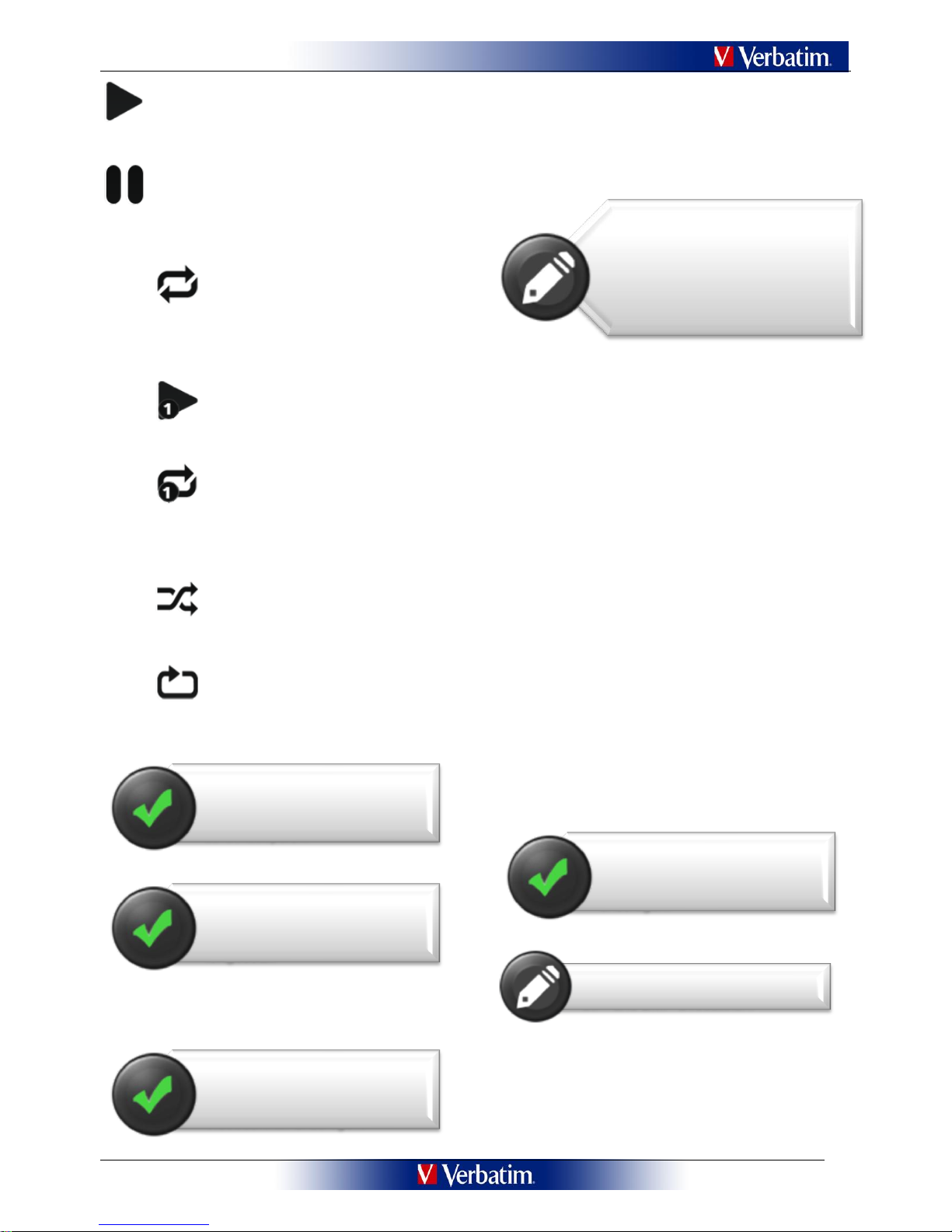Info zu diesem Handbuch
In diesem Handbuch wird die Verwendung Ihres Verbatim
MediaShare Wireless SD/USB-Geräts mit Ihrem
Android-Smartphone oder Tablet beschrieben. Wenn Sie
das MediaShare Wireless SD/USB-Gerät stattdessenmit
einem iOS-Smartphone oder Tablet verwenden möchten,
laden Sie bitte das Benutzerhandbuch für „MediaShare
Wireless für iOS“ herunter.
Produktübersicht
Das tragbare MediaShare Wireless SD/USB-Gerät von
Verbatim ermöglicht es Ihnen, per WLAN auf Ihre
SD-Speicherkarten und externen USB-Speichergeräte
zuzugreifen. Stecken Sie hierzu einfach Ihre
SD-Speicherkarte in den SD-Steckplatz oder Ihr
externes USB-Speichergerät in den integrierten
USB-Anschluss ein. Schalten Sie das Gerät ein, und
schon können Sie kabellos auf Ihre Videos,
Musikdateien, Fotos und Daten zugreifen und sie auf
Ihr iPad®, iPhone®, Android™-Tablet oder Smartphone
streamen. So müssen Sie nie wieder befürchten, dass
der Speicherplatz auf Ihrem Mobilgerät nicht ausreicht.
Dank des integrierten Akkus können Sie Ihr
MediaShare überall dabei haben. Den Akku können Sie
ganz einfach an einen freien USB-Anschluss auf einem
Computer anschließen, um den Akku aufzuladen.
Produkteigenschaften
Unterstützt SDXC-, SDHC- und
SD-Speicherkarten bis zu 128 GB. SD-Adapter
für MicroSD und MiniSD erforderlich.
Unterstützt USB-Speichergeräte
Medien können an bis zu fünf über WLAN
verbundene Benutzer gleichzeitig gestreamt
werden.*
Zugriff und Streaming Ihrer Musik, Videos,
Fotos und Daten von einer SD-Speicherkarte
oder einem externen USB-Speichergerät über
die kostenlose Mobil-App, die für iOS und
Android verfügbar ist
Integrierter Mikro-USB-Anschluss zum
Aufladen und zur Datenübertragung
Bis zu 9 Stunden durchgehender Akkubetrieb**
Im ausgeschalteten Zustand können dank
USB-Host-Anschluss am MediaShare weitere
tragbare Elektronikgeräte aufgeladen werden.
Suchfunktion für schnelles Auffinden und
Aufrufen der Dateien
Kabelloser Internetzugriff, unterstützt 802.11
b/g/n-Geschwindigkeiten
Unterstützt Client-Tools für verschiedene
Plattformen, u. a. iPad/iPhone/Android
* Die Streaming-Leistung wird durch die
WLAN-Bandbreite, die Datenrate der kodierten Dateien
und die Pufferkapazität des Players begrenzt.
** Akkulaufzeit unter normalen Nutzungsbedingungen
und Konfigurationen.
Betriebsarten
Es gibt drei Hauptbetriebsarten.
1. Direkter USB-Anschluss. Verbinden Sie das
Gerät über das im Lieferumfang enthaltene
USB-Kabel mit dem USB-Anschluss Ihres
Computers. Das Gerät wird automatisch auf
Ihrem Desktop oder im „Arbeitsplatz“ angezeigt.
In diesem Modus wird der MediaShare-Akku
aufgeladen, und Sie können Dateien von bzw.
auf Ihren Computer von bzw. auf eine
installierte SD-Speicherkarte oder ein
installiertes USB-Laufwerk übertragen.
2. Kabellose Verbindung. Schalten Sie das Gerät
ein, und suchen Sie mit Ihrem Mobilgerät nach
verfügbaren WLAN-Verbindungen. Streamen
Sie Musik oder Videos, die Sie zuvor auf einer
SD-Karte oder einem Flash-Laufwerk
gespeichert haben.
3. Kabelloser Modus mit Internet-Brücke.
Verbinden Sie nach Aktivierung der
Internet-Brückenfunktion MediaShare kabellos
mit Ihrem vorhandenen WLAN-Router, um
Zugriff auf das Internet zu erhalten.
Technische Daten
Abmessungen: 112 x 78 x 14 mm
WLAN-Übertragung:
Standard: 802.11 b/g/n
Frequenz: 2,4 GHZ
Geschwindigkeit: 72 Mbit/s bei 20 MHz / 150 Mbit/s bei
40 MHz
WLAN-Sicherheit:
WPA-PSK
WPA2-PSK
Mixed WPA/WPA2-PSK (Standard)
Deaktiviert
USB-2.0-Geräteanschluss: Für Datenübertragung und
Aufladung
Akku:
3000 mAh Kapazität
Aufladung über USB-Mikro-B-Anschluss
Ladedauer bis zu 7 Stunden
Zulassungszertifizierungen:
FCC (Klasse B), CE, IC RSS-210:2010 (Kanada),
CEC-2012-BCS (Kalifornien, Effizienzvorgabe für
Akkuladegeräte)
Systemvoraussetzungen
Internetverbindung (zum Herunterladen der
Anwendung und des Benutzerhandbuchs und
zur Verwendung mit der optionalen
Internet-Brückenfunktion)
MediaShare Wireless Android-App
(kostenloser Download auf Google Play)
Angeschlossenes Speichergerät erforderlich
(mindestens 1 GB): SD-Karte (Klasse 4 und